Como copiar no mesmo pavimento o lançamento elétrico, de cabeamento e telefônico
Em projetos prediais, uma situação muito comum é a existência de várias torres. Diante disso, o AltoQi Builder possibilita ao usuário após realizar o lançamento, copiá-lo para outro local do pavimento, evitando assim o retrabalho de lançamento e garantindo também uma aparência uniforme ao projeto.
No decorrer deste artigo, exemplificaremos a cópia na seguinte edificação:
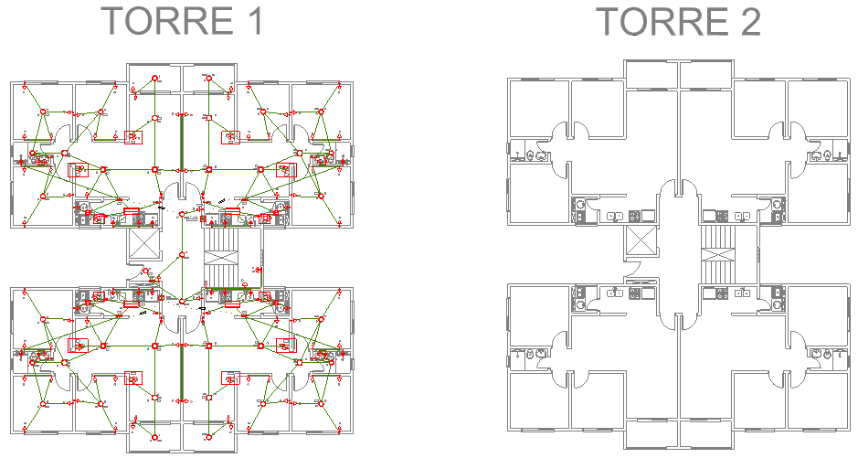
Neste caso, como existem duas torres iguais, fazendo o lançamento dos pontos em uma delas, pode-se realizar a cópia dos mesmos para a outra.
Copiando o lançamento
Para realizar a cópia dos pontos para a outra torre, prossiga da seguinte forma:
- Na barra de ferramentas, mantenha habilitada apenas a captura personalizada (botão
 ), certificando-se que todas as capturas estejam habilitadas, menos o ponto próximo;
), certificando-se que todas as capturas estejam habilitadas, menos o ponto próximo;
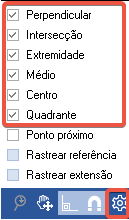
- Acesse a guia Desenhos, grupo Manipular, comando Copiar;
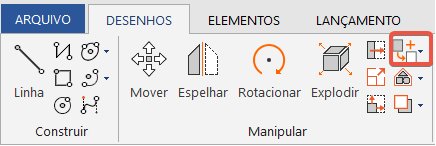
- Na linha de comando será exibida a mensagem Copiar - Selecione. Selecione então, os pontos que foram lançados na primeira torre;
- Pressione Enter;
- A seguir, será exibido na linha de comando a mensagem Copiar - Ponto de referência. Clique então em um ponto adequado, o qual irá servir como referência para realizar a cópia;
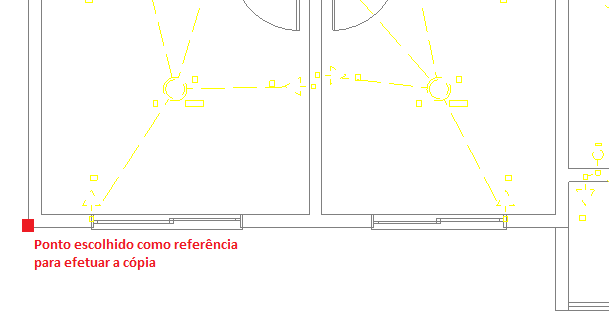
- Escolhido o ponto de referência, será exibida na linha de comando a mensagem Copiar - Outro ponto. Clique no ponto onde os elementos serão colados;
- Responda Sim à pergunta Deseja gerar cópias dos circuitos/ramais e comandos referenciados pelos elementos selecionados?;
- Com isso os elementos serão copiados;
- Pressione Esc para encerrar o comando.
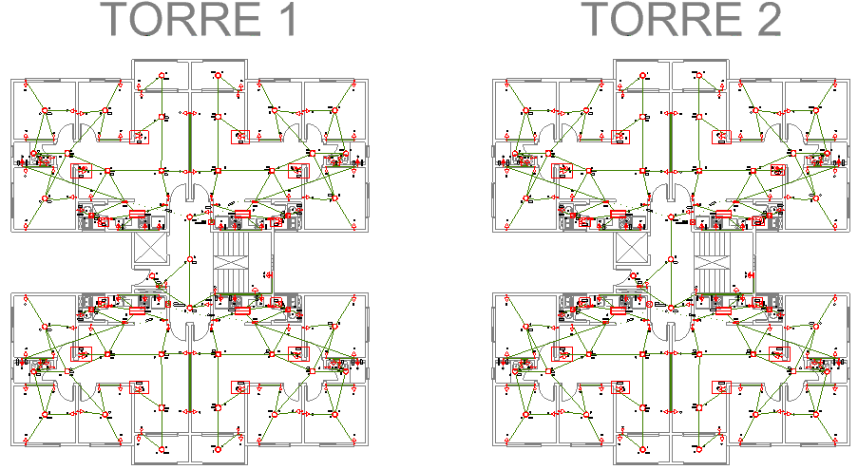
Realizando os procedimentos descritos neste artigo será possível efetuar a cópia do lançamento realizado em um pavimento para outro local do mesmo pavimento.
![Brand Vertical-PRINCIPAL-1.png]](https://suporte.altoqi.com.br/hs-fs/hubfs/Brand%20Vertical-PRINCIPAL-1.png?width=70&height=63&name=Brand%20Vertical-PRINCIPAL-1.png)